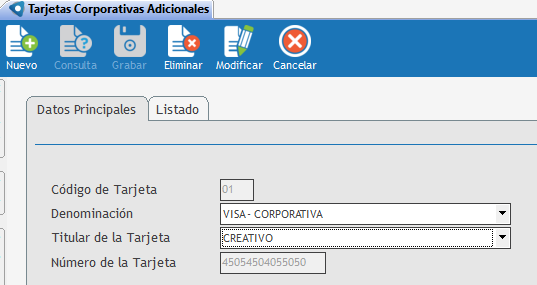Introducción
Se sugiere utilizar la tarjeta corporativa para llevar un control de los distintos gastos efectuados por las distintas personas que tienen a su cargo una tarjeta.
Requisitos
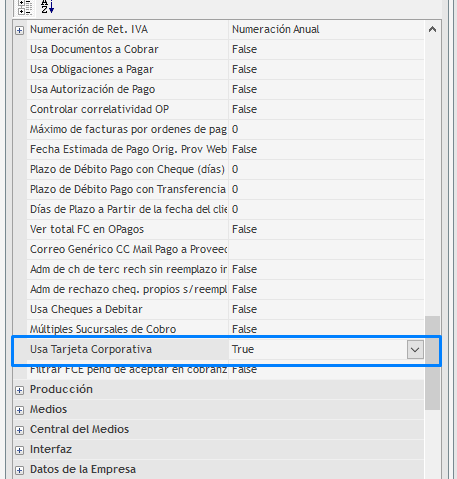 •Usa Tarjeta Corporativa, dentro de las configuraciones especiales en la sección Caja Banco. |
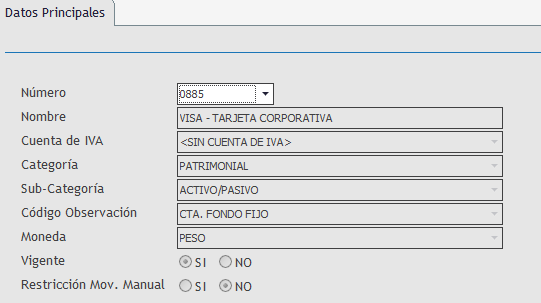 |
Con la habilitación de la configuración especial se habilita un maestro de tarjeta corporativa donde se podrá ingresar la misma.
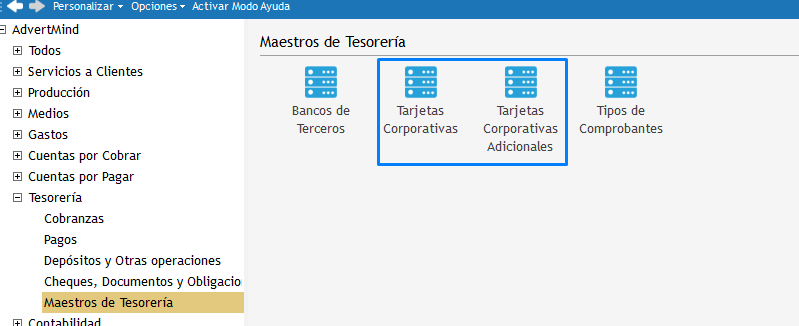
Se debe dar de alta la cuenta de Visa corporativa y luego le asignaremos las personas que tienen en uso las tarjetas adicionales. 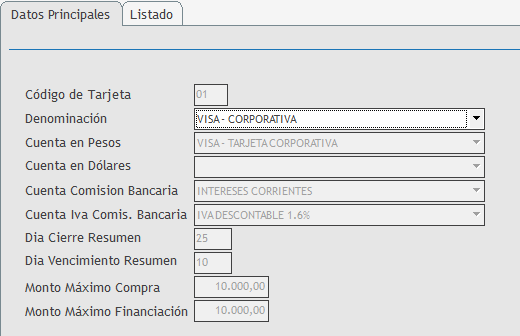
En esta sección, al ingresar y presionar el botón Nuevo, por defecto, incorpora un código automático que identifica el orden de ingreso. En la descripción se debe detallar un nombre y luego asignar la cuenta contable creada para pesos. Y si tenemos gastos en dólares, se debe crear una cuenta con dicha moneda por separado. Se deben identificar las cuentas donde se imputarán las comisiones bancarias e IVA. Por otro lado, se identifica la fecha de cierre del resumen, en qué día se debe cancelar la deuda de la tarjeta, los montos máximo de compra y financiación que figuren en la tarjeta para tener un control del gasto. En la solapa Listado expone un detalle de todas las tarjetas habilitadas. |
Forma de uso
•En una Planilla de fondo Fijo: la forma de carga de los cargos que se van a ir consumiendo se deben ingresan en una planilla de fondo fijo a medida que se efectúen los cargos o se reciba el resumen. En el ingreso de la planilla debemos asignar la cuenta de tarjeta creada previamente. 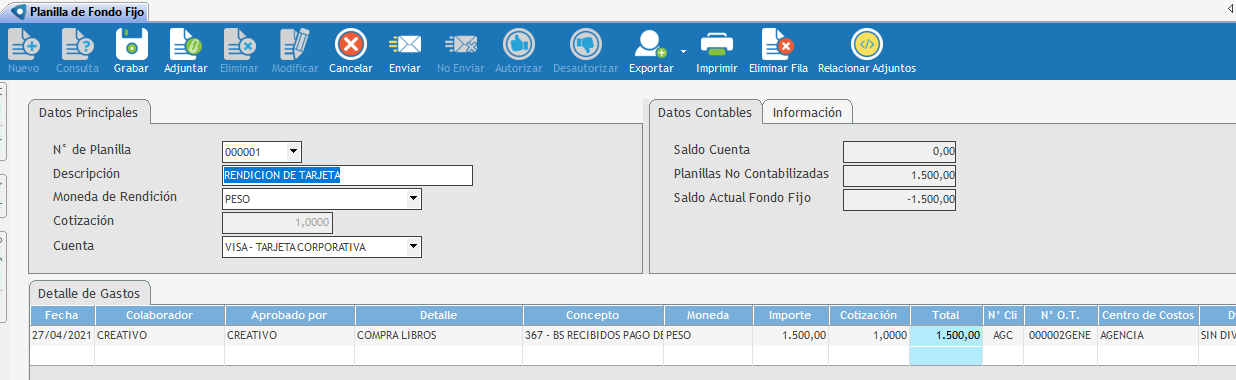 En la discriminación de los gastos, permite se adjunte una foto del comprobante que genera el movimiento a través del botón Adjuntar, y con el botón Relacionar Adjuntos brinda la posibilidad de identificar a qué ítem corresponde. Estas planillas van a ir registrando diferentes movimientos que van a venir para ser rendidos al momento de cancelar la tarjeta. A través de la planilla se deben cargar todos los movimientos, ya sea de impuestos o cargos que facture la tarjeta.
Una vez generada, para tener que ingresar al circuito de aprobación, para que cuando llegue al departamento contable la misma se registre, permite tomarse la carga impositiva de cada factura o grabar directamente, cuando los gastos no tengan un impuesto. 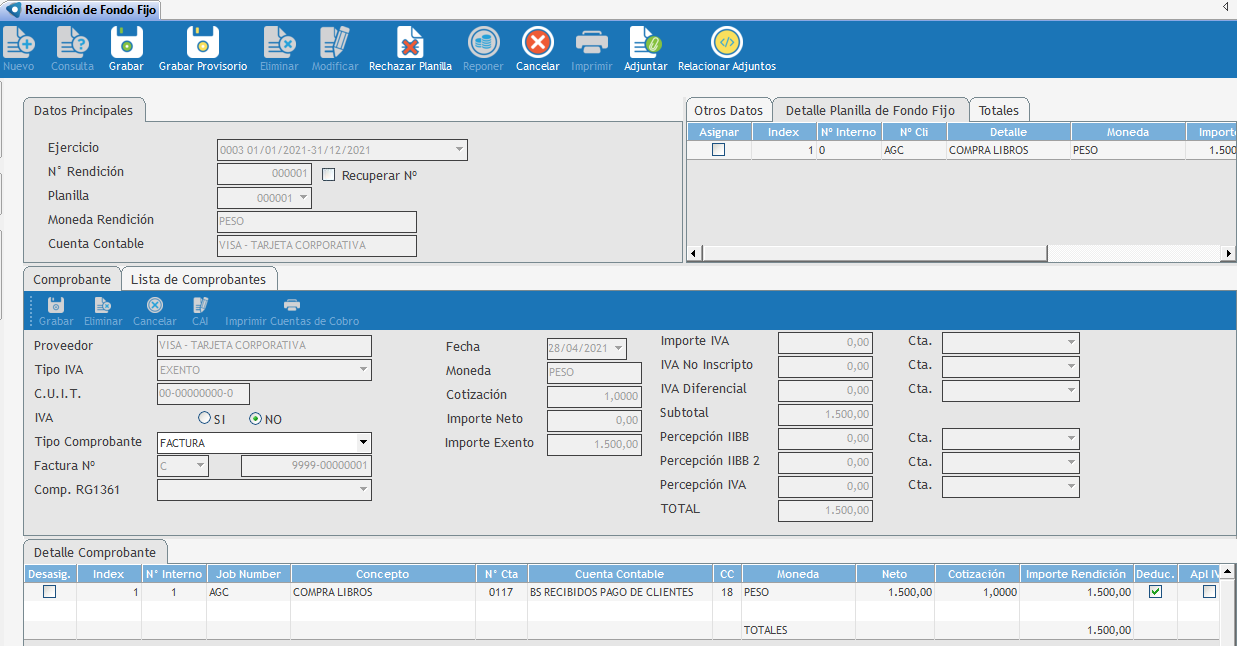 •Compra en cuotas: un caso diferente es cuando por la compra del bien o servicio se va a pagar en cuotas, la factura se ingresa por el valor total, pero el pago se efectúa en forma parcial (importe de cada cuota). El comprobante se ingresa por la opción normal de Control y Registración de facturas recibidas, ya sea de gasto o costo, pero la cancelación de la deuda de efectúa a través de un asiento de ajuste. Importante: esta forma de ingreso solo se utiliza cuando se abona en cuotas, sino se usa la rendición de fondo fijo. A continuación, vemos la carga de una factura que será cancelada en 12 cuotas. 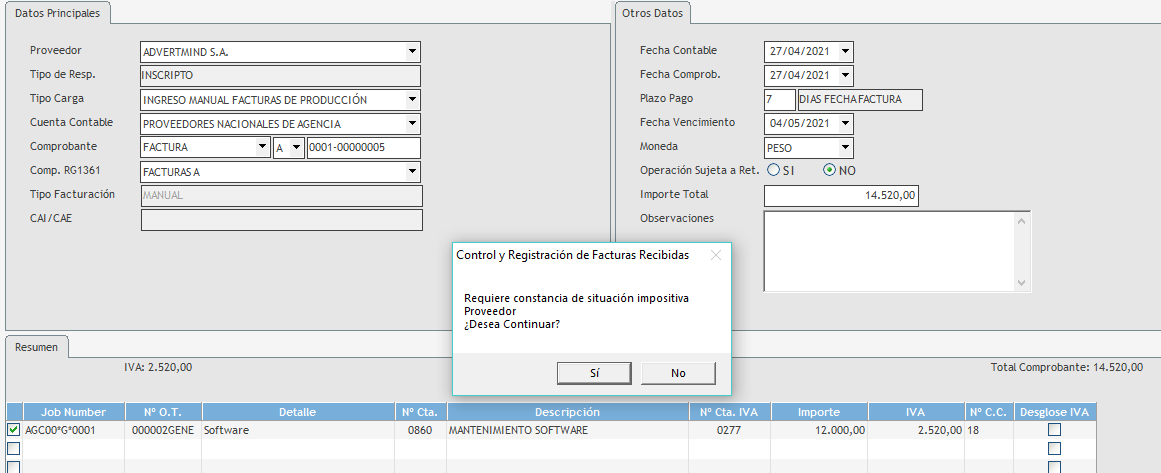 Para cancelar la deuda de la factura se debe generar un asiento de ajuste, de tipo Ajuste de proveedores de tarjeta de crédito; de esta manera cancela la deuda del proveedor, pero queda en la cuenta corriente de la tarjeta. Importante: la funcionalidad no tiene el uso de pronto pago, por lo cual no funciona cuando se tiene habilitada la configuración. 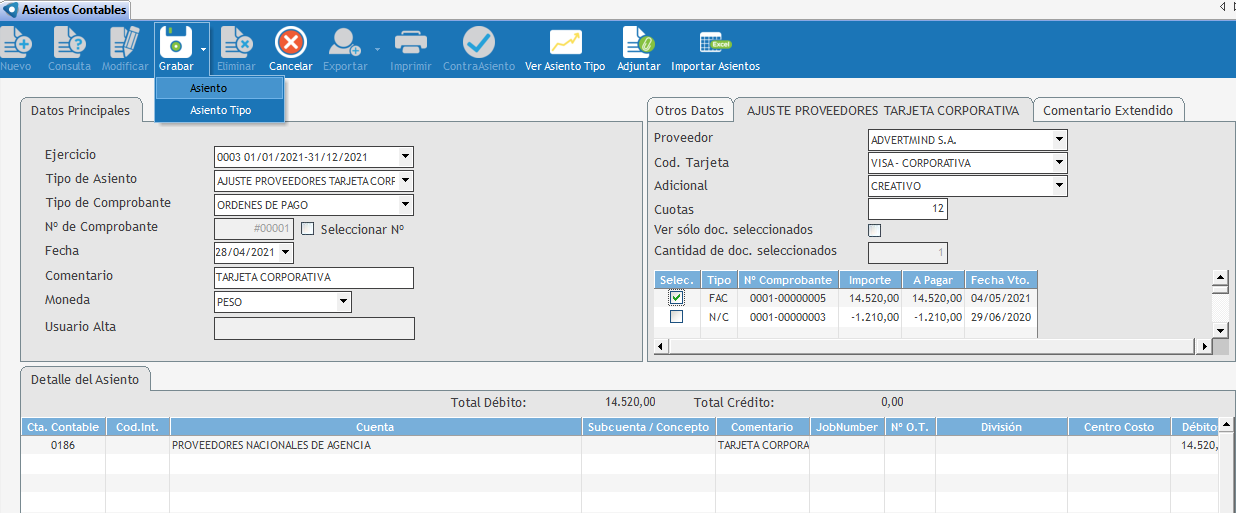 Se genera en forma automática el siguiente movimiento, no es necesario asignar una cuenta como contrapartida, lo hace en el sistema automáticamente.  |
La registración de comprobantes, a través del ingreso de la planilla y su rendición de fondo fijo, o cuando se ingresó la factura y se pagó en cuotas con el asiento de ajuste, alimentan la opción de tesorería que se llama: Resumen de la tarjeta de crédito. Se brinda la posibilidad de ingresar todas las rendiciones que sean necesarias para que los valores registrados coincidan exactamente con el resumen, evitando cualquier tipo de error.
Para iniciar, cuando se ingresa a la opción por primera vez, se presiona Nuevo para que muestre los comprobantes que tiene rendidos y pagados por asientos de ajuste. 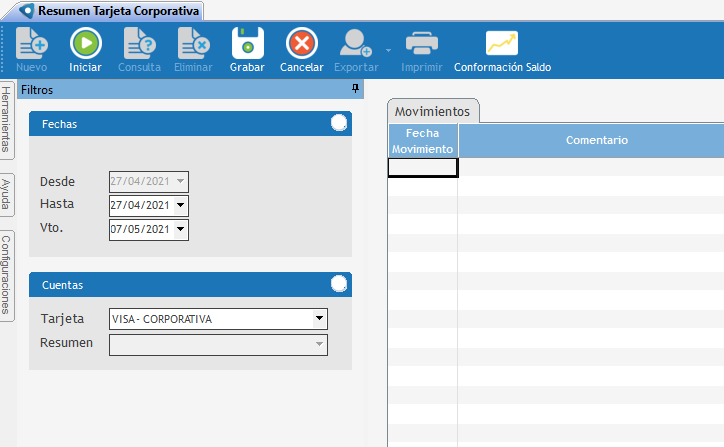 Muestra, por defecto, la fecha de vencimiento de la misma y para que muestre lo ingresado debemos presionar el botón Iniciar. 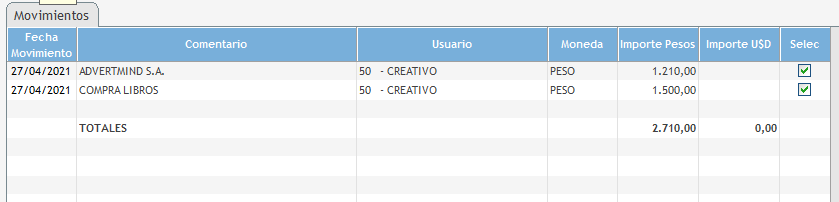 En este caso, vemos la factura que muestra la primera cuota y la compra de libros que hemos efectuado por el fondo fijo. En esta instancia, en la última columna, muestra por defecto todos los ítems seleccionados entendiendo que los mismos van a ser incluidos en el resumen, pero si alguno no vino se puede destildar para ser tenido en cuenta en el próximo resumen. Al grabar el resumen validamos que todos los valores seleccionados corresponden con el total que envió el resumen. Es importante ver que el resumen permite cargos en dólares o en pesos, o sea, si se ingresa una factura se puede pagar contra la cuenta contable de tarjeta en dólares al igual que la rendición. |
Al confirmar el resumen se expone de la siguiente manera, y podemos proceder al pago del mismo. Si hubo un error permite eliminarse, volver a seleccionar los cargos que corresponden y volver a grabarlo. 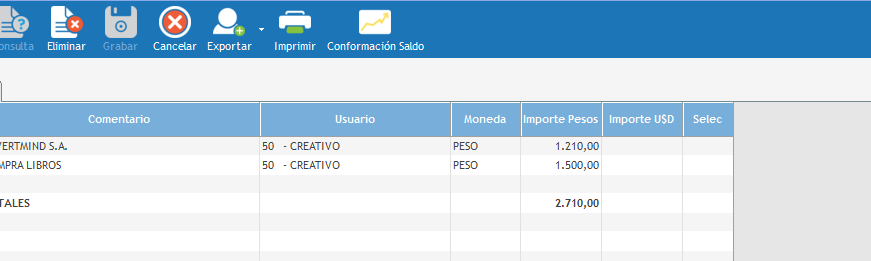 En la fecha de vencimiento permite generar la orden de pago, NO ANTES. Para ello, se visualiza una opción nueva que se llama "Pago de tarjeta corporativa"; en la fecha de vencimiento se muestra una nueva solapa donde permite seleccionar el resumen a abonar. En este caso, solo tenemos el cargo en pesos, pero si tuviéramos en pesos y en dólares, va a mostrar dos líneas separadas donde nos permite pagar en forma separada cada una. Obviamente, una vez seleccionada cancela el saldo de la cuenta de tarjeta, contra la cuenta bancaria utilizada. 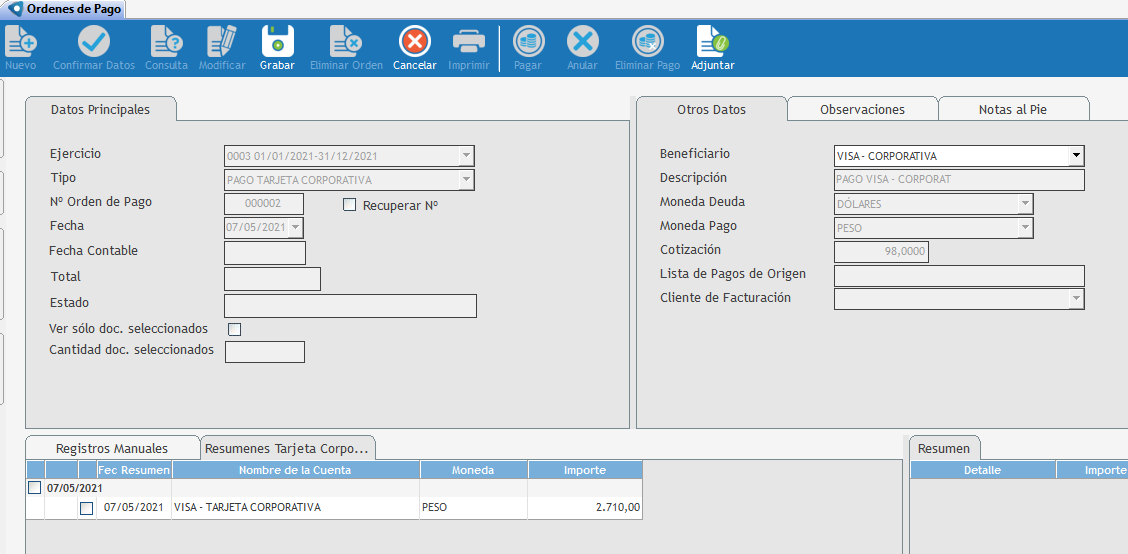
|
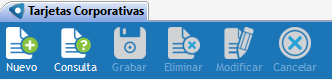 El botón Consulta sirve para buscar entre las distintas tarjetas, seleccionarlo y efectuar actualizaciones a través del botón modificar, una vez efectuado el ajuste se debe presionar el botón grabar para registrar el cambio. Eliminar se habilita luego de consultar una tarjeta y permite borrarla si no fue utilizada previamente. Cancelar permite finalizar la operación que se está llevando a cabo. |
¿Tienes alguna duda adicional? Puedes contactarte con nosotros a traves de: https://helpdesk.advertmind.com/es/support/home